windows11打开文件所在位置
更新时间:2024-07-07 10:57:58作者:xiaoliu
在使用Windows 11操作系统时,有时我们需要快速找到某个程序所在的文件夹,为了方便用户快速定位程序文件夹的位置,Windows 11提供了一种简单的方法来打开程序所在的文件夹。通过这种方法,用户可以轻松找到程序的安装路径,方便进行管理和查看相关文件。接下来让我们来了解一下如何在Windows 11中打开程序所在的文件夹。
操作方法:
1.选择想要打开的程序图标, 鼠标右键点击属性。
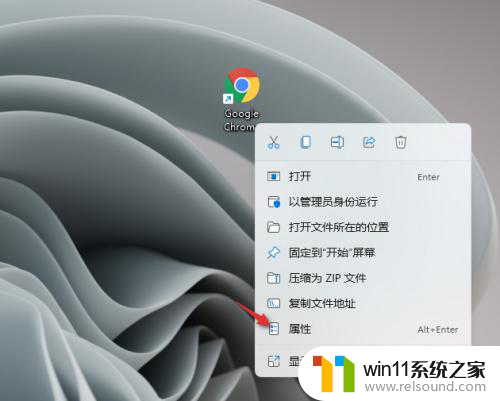
2.在属性界面中,点击打开文件夹所在位置。
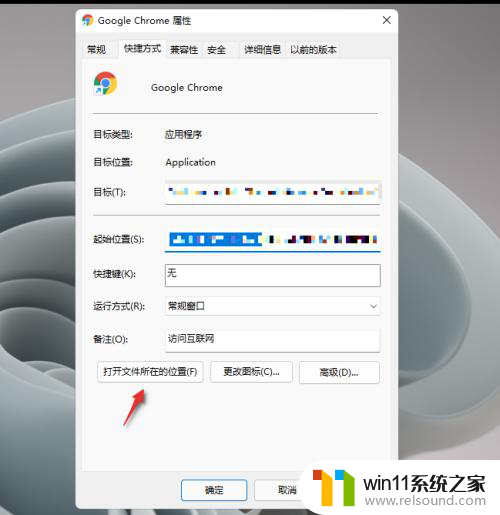
3.接着就会弹出资源管理器,显示了该程序其他文件。
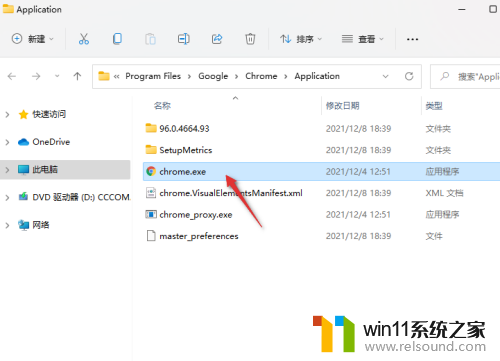
4.一般程序文件夹都会在系统盘的program files以及program files (x86)文件夹。对应着64位程序和32位程序。
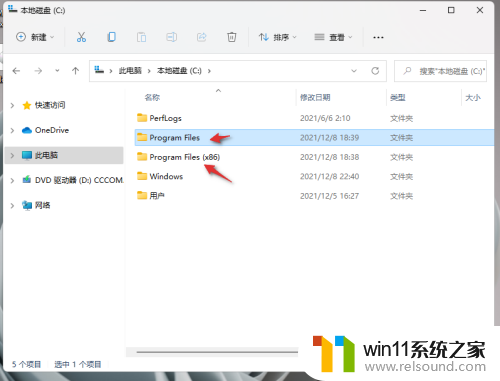
以上是有关于如何打开Windows 11中文件所在位置的全部内容,如果你遇到了相同的问题,可以参考本文中介绍的步骤进行修复,希望这对大家有所帮助。
- 上一篇: 2023年5月份win11系统更新后游戏卡顿
- 下一篇: win11中怎么打开ie
windows11打开文件所在位置相关教程
- win11所有文件都不能拖动怎么办
- win11怎么查看隐藏文件夹 win11如何查看隐藏文件夹
- win11修改host文件
- windows11关机特别慢怎么办 windows11关机很慢的解决方法
- win11不能解压rar文件怎么办
- win11桌面黑屏但是能打开任务管理器
- win11软件固定任务栏的方法 win11如何把软件放到任务栏
- win11怎么卸载流氓软件 win11怎么删除流氓软件
- win11怎么修改开机密码 win11怎么改开机密码
- win11如何设置任务栏小图标 win11任务栏小图标怎么设置
- win10默认显示更多选项
- win11怎么改变鼠标样式
- win11系统扩展屏幕
- win11无法找到声音输出设备
- win11设备管理器中没有蓝牙
- win11的本地安全策略
win11系统教程推荐